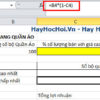Sử dụng Scenario manager trong What if analysis để lập bảng tính lợi nhuận kinh doanh trong Excel
Chức năng Scenario manager trong What if analysis giúp chúng ta tạo ra những kịch bản khác nhau (nói đơn giản là các trường hợp khác nhau) khi tính lợi nhuận kinh doanh.
Trong bài viết này chúng ta cùng tìm hiểu chức năng Scenario manager trong What if analysis để phân tích và tính lợi nhuận kinh doanh trong Excel.
1. What if analysis là gì?
– Hiểu đơn giản What if analysis là dạng phân tích nếu…thì…
– Ví dụ dưới đây sẽ giúp bạn dễ dàng hiểu và vận dụng What if analysis với chức năng Scenario manager. Giả sử bạn sở hữu một cửa quần áo và có 100 bộ trong kho. Bạn bán 1 tỷ lệ % nhất định với giá cao nhất là 30$ và số % còn lại với giá thấp hơn là 20$.
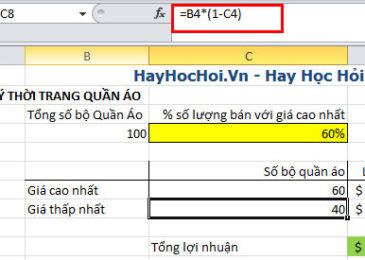
– Trong ô C7 nhập công thức:=B4*C4; Nếu bạn bán 60% với giá cao nhất, ô D10 sẽ tính tổng lợi nhuận là 60 * 30$ + 40 * 20$ = 2600$ như hình trên.
2. Sử dụng Scenario manager trong what if analysis tạo kịch bản khác nhau
– Trong trường hợp trên bạn bán 60% sản phẩm với giá cao nhất, nhưng giờ bạn muốn bán 70% hay 80% hoặc 90% với giá cao nhất thì sao? hoặc thậm chí 100%? Như vậy, mỗi tỷ lệ khác nhau là một kịch bản (trường hợp) khác nhau. Bạn có thể sử dụng Trình quản lý kịch bản – Scenario manager để tạo các kịch bản này.
Lưu ý: Bạn có thể chỉ cần nhập một tỷ lệ phần trăm khác vào ô C4 để xem kết quả tương ứng của một kịch bản trong ô D10. Tuy nhiên, what if analysis cho phép bạn dễ dàng so sánh kết quả của các tình huống khác nhau, các bước thực hiện như sau:
Bước 1: Chọn thẻ Data → nhóm Data tools → What if analysis → Scenario manager;
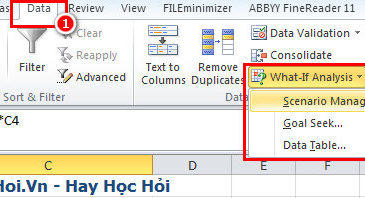
Bước 2: Hộp thoại Scenario manager xuất hiện, thêm một kịch bản bằng cách nhấp vào Add, và thực hiện các thao tác từ 1 đến 3 như hình sau:
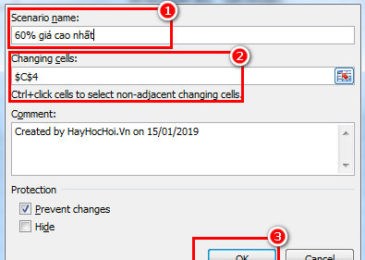 Bước 3: Nhập giá trị tương ứng 0,6 và nhấp vào OK một lần nữa.
Bước 3: Nhập giá trị tương ứng 0,6 và nhấp vào OK một lần nữa.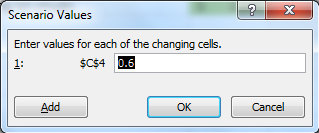
Bước 4: Thêm các kịch bản khác (70%, 80%, 90% và 100%) như hình sau:
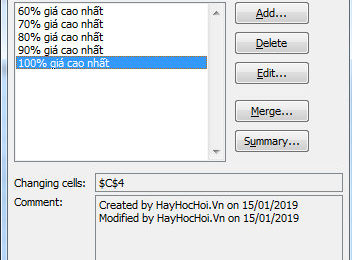 Lưu ý: để xem kết quả của một kịch bản, chọn kịch bản và nhấp vào nút Hiển thị. Excel sẽ thay đổi giá trị của ô C4 cho bạn để xem kết quả tương ứng trên trang tính.
Lưu ý: để xem kết quả của một kịch bản, chọn kịch bản và nhấp vào nút Hiển thị. Excel sẽ thay đổi giá trị của ô C4 cho bạn để xem kết quả tương ứng trên trang tính.* Để dễ dàng so sánh kết quả của các kịch bản này, hãy thực hiện các bước sau.
Bước 1. Nhấp vào nút Summary trong Scenario manager (hình trên).
Bước 2. Tiếp theo, chọn ô D10 (tổng lợi nhuận) cho ô kết quả và nhấp vào OK.
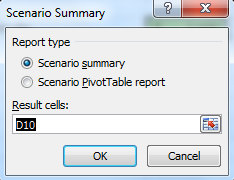 Sau khi nhấn OK ta được kết quả như bảng sau
Sau khi nhấn OK ta được kết quả như bảng sau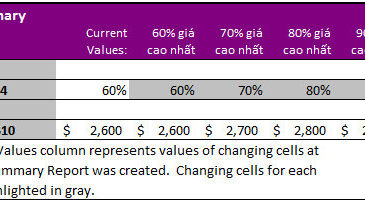 ⇒ Như vậy, nếu bạn bán 70% với giá cao nhất, bạn có được tổng lợi nhuận là $ 2700, nếu bạn bán 80% cho mức giá cao nhất, bạn có được tổng lợi nhuận là $ 2800, v.v …
⇒ Như vậy, nếu bạn bán 70% với giá cao nhất, bạn có được tổng lợi nhuận là $ 2700, nếu bạn bán 80% cho mức giá cao nhất, bạn có được tổng lợi nhuận là $ 2800, v.v …
DienDan.Edu.Vn Cám ơn bạn đã quan tâm và rất vui vì bài viết đã đem lại thông tin hữu ích cho bạn.DienDan.Edu.Vn! là một website với tiêu chí chia sẻ thông tin,... Bạn có thể nhận xét, bổ sung hay yêu cầu hướng dẫn liên quan đến bài viết. Vậy nên đề nghị các bạn cũng không quảng cáo trong comment này ngoại trừ trong chính phần tên của bạn.Cám ơn.